Acerノートパソコンの忘れてしまったパスワードを、ディスクなしでリセットする方法
Acerノートパソコンで利用可能な情報やデータを維持するため、セキュリティを追加することは必須で、そうすることで誰も許可なしにノートパソコンにアクセスすることはできない。しかし時には、私たちの想像したように物事は運ばないことがある。自身のAcerノートパソコンのパスワードを忘れてしまうと、とてもイライラするものだ。私たちのサイトの訪問者の一人がこう尋ねてきた。「Acerノートパソコンのパスワードを忘れてしまいました。ディスクなしでAcerノートパソコンのパスワードをリセットするには、どうしたらいいでしょう?」
この問題を考慮した後、私たちはAcerノートパソコンのパスワードリセットのための、解決法を提供することに決めた。このガイドでは、Acerノートパソコンのパスワードをリセットする方法について説明する。このため、もしあなたもAcerノートパソコンのパスワードを忘れてしまった一人なら、この詳細なガイドはあなたのためにある。いろいろな方法について見ていこう:
Acerノートパソコンの忘れてしまったパスワードを、ディスクなしでリセットする方法
ノートパソコンのパスワードリセットの方法を実行するとなると、簡単、安心で安全なものを選ぶことが必須である。以下が、ディスクなしでAcerノートパソコンのパスワードリセットを行うための、3つの異なる方法である:
- 方法1.管理者アカウントを用い、Acerノートパソコンの忘れてしまったパスワードをリセットする
- 方法2.Windowsパスワードリセットで、Acerノートパソコンの忘れてしまったパスワードをリセットする
- 方法3.Acerノートパソコンを工場出荷時の設定にリセットする
これら3つの方法のそれぞれを一つずつ見ていこう:
方法1.管理者アカウントを用い、Acerノートパソコンの忘れてしまったパスワードをリセットする
別の管理者アカウントを使用して、Acerノートパソコンの忘れてしまったパスワードをリセットすることは、ディスクなしでリセットする最適な方法の一つである。Acerノートパソコンのパスワード復元に問題を抱え、リセットディスクがないなら、この方法はあなた向きである。
この方法で必要なことは、自身のAcerノートパソコンの別の管理者アカウントにアクセスすることである。以下の簡単なステップに従うことで、Acerノートパソコンのパスワードを簡単にリセット可能である:
ステップ1:Acerノートパソコンの電源を入れ、アクセスがある別の管理者アカウントにログインする。
ステップ2:「コントロールパネル」に行き、「ユーザーアカウントと家族のための安全設定」のオプションをクリック、それから「ユーザーアカウント」ボタンをクリックする。
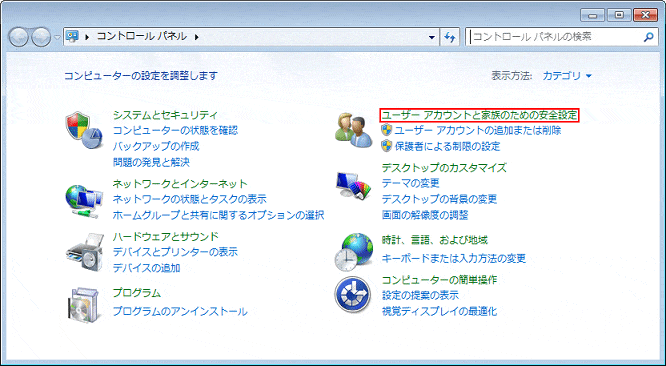
ステップ3:それから、別のオプションを備えた新しい画面が現れる。利用可能な様々なオプションの中から、「別のアカウントの管理」リンクをクリックする。それから、自身のAcerノートパソコンの全アカウントのリストが表示される。
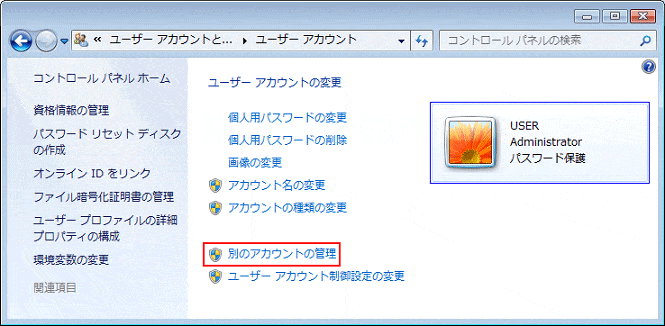
ステップ4:自身のAcerノートパソコンで見られる管理者アカウントのリストの中から、目的の管理者アカウントを選択する。
ステップ5:目的の管理者アカウントを選択後、「パスワードの削除」のオプションをクリックする。このオプションをクリックしたら、選択した管理者アカウントのパスワードが空白になる。この処理を慎重に完了したら、パスワードなしで自身のAcerノートパソコンにログインでき、パスワードとともにログインしたいならコントロールパネルから新しいものを追加できる。
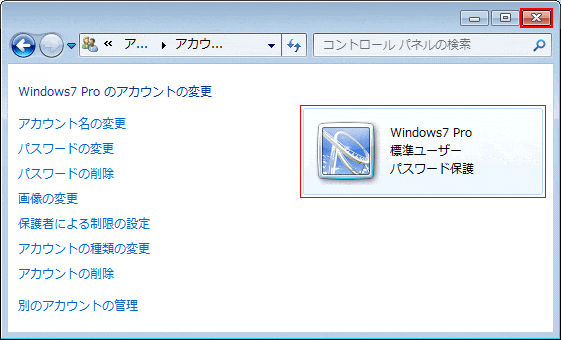
Acerノートパソコンのパスワードをリセットするこの方法は、実行が単純で簡単である。しかし、この方法を使用してパスワードを復元するには、別の管理者アカウントへのアクセスが必要となる。自身のAcerノートパソコンで他に別の管理者アカウントを持っていないなら、このガイドで説明している他の方法に従うことができる。
方法2.Windowsパスワードリセットで、Acerノートパソコンの忘れてしまったパスワードをリセットする
パスワードリセットディスクなしで、Windowsパスワードをリセットすることは複雑な作業に思えるかもしれないが、そうではない。自身のAcerノートパソコンで、パスワードリセットディスクも別の管理者アカウントも持っていなかったら、いらいらは増える。
パスワードリセットディスクがないなら、Acerノートパソコンのパスワードをリセットするために使用可能な、安全なWindowsパスワードリカバリツールが必要となる。Windowsパスワードリセットは、オンラインで利用可能な様々なパスワードリカバリツールの中でも、効果的で安全なツールの一つである。このツールを用いれば、Windows 10、8、8.1、7、XP、Vistaなどであろうと、AcerノートパソコンのどんなWindowsバージョンの忘れてしまったパスワードでも、簡単にリセット可能である。
これの他に、必要条件に合わせて4つの異なるエディションから選択することが可能である。この4つのエディションは、プロフェッショナル、アルティメット、スペシャル、そしてレイドである。Windowsパスワードリセットを用いて、Acerノートパソコンのパスワードをリセットするために従う必要のある、ステップについて見ていこう:
ステップ1:まず初めに、アクセス可能なコンピュータ、またはノートパソコンにWindowsパスワードリセットをダウンロードし、ソフトウェアインストールの手順に従う。このツールの4つの異なるエディションから選択するか、お試し版を使用しサービスを試すことができる。
無料ダウンロードステップ2:アクセス可能なコンピュータ、またはノートパソコンにソフトウェアをインストール後、空のUSBメモリ、または空のCD/DVDを挿入する必要があり、それからソフトウェアを立ち上げる。ソフトウェアを開いたら、USBメモリを使用しているなら「USBドライブ」の選択肢を、CDまたはDVDを使用しているなら「CD/DVD」の選択肢をクリックする。
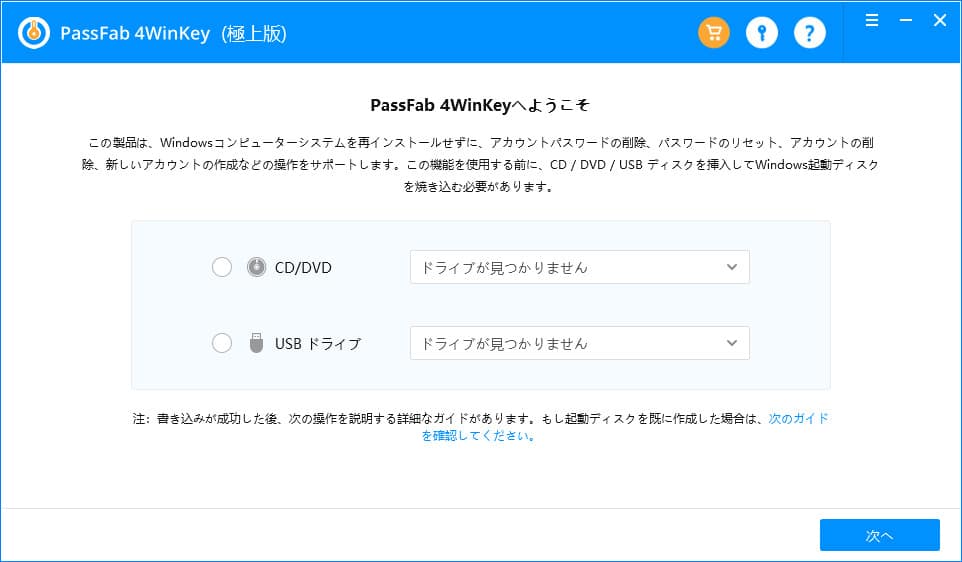
ステップ3:それから、ドロップダウンメニューからUSBドライブ、またはCD/DVDを選択するよう求められる。ドロップダウンメニューからUSBドライブ、またはCD/DVDを選択したら「次へ」のオプションをクリックする。
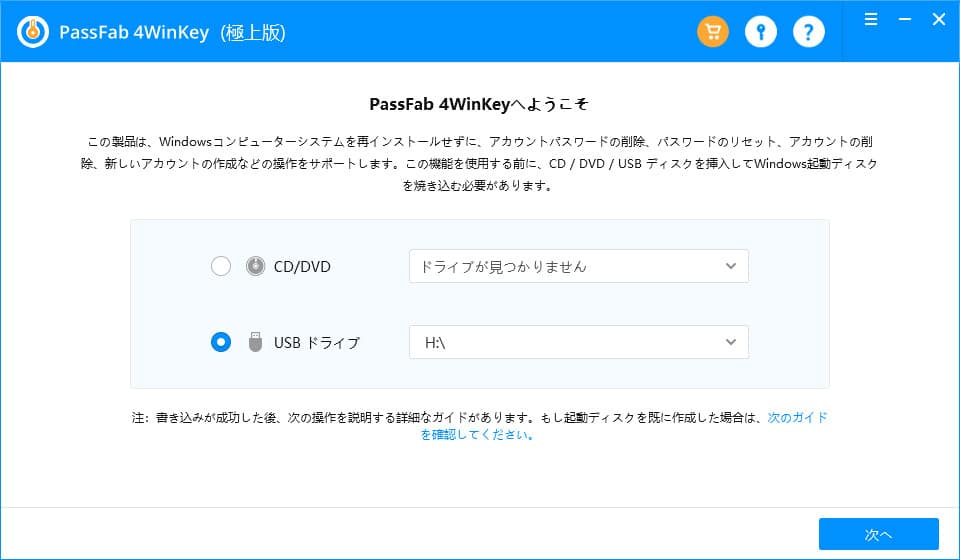
ステップ4:処理が完了したら、Acerノートパソコンのパスワードをリセットし始める必要がある。この処理を始めるには、USBメモリ、またはCD/DVDを挿入し、F12ブートキーを押してブートメニューに入り、ブートメニュー内でディスクを選択する。それから、ツールが立ち上がるのを待つ必要がある。
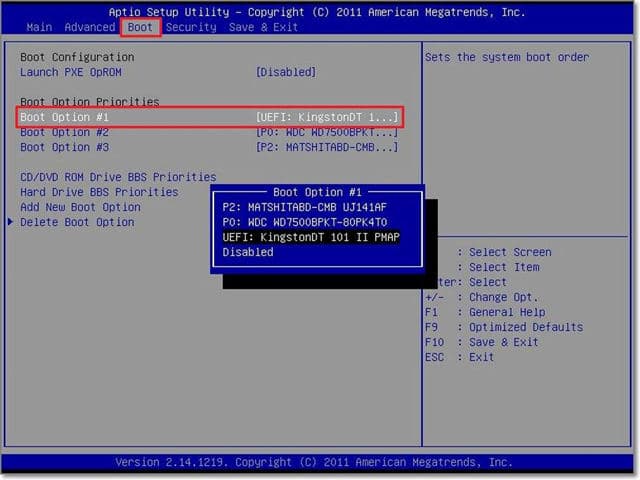
ステップ5:それから、Windowsバージョンとユーザーを選択するよう求められる。
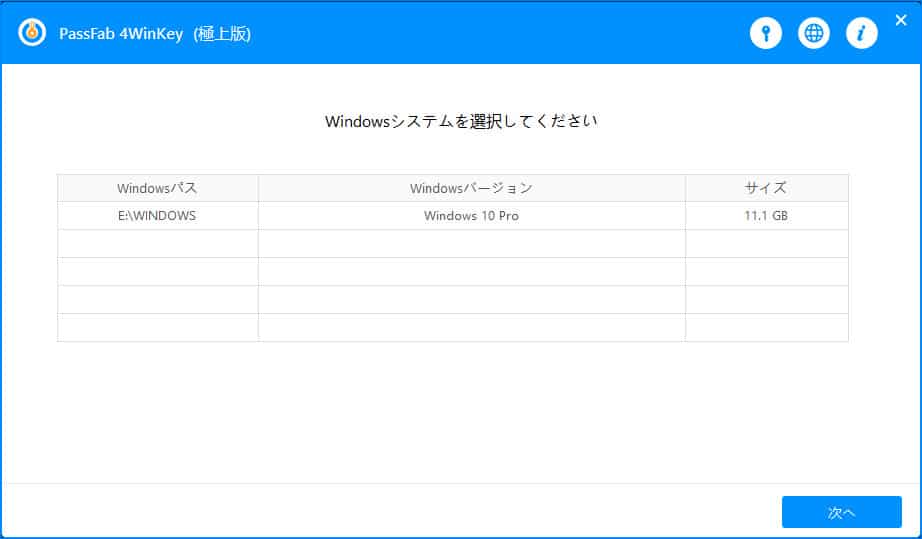
ステップ6:これまでに、Acerノートパソコンのパスワードをリセットする、2つのステップを完了させた。これからWindowsパスワードをリセットするため、「パスワードをリセット」ボタンをクリックする必要がある。それから「再起動」ボタンをクリックし、Acerノートパソコンを再起動する。
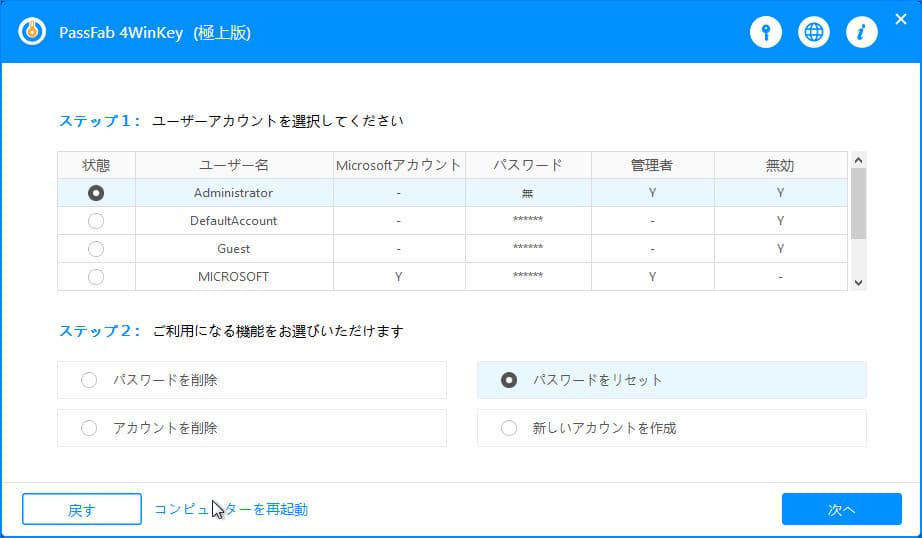
「再起動」ボタンをクリック後、デバイスを再起動するかどうかの新規ポップアップメッセージが現れる。Acerノートパソコンを再起動する前に、USB、またはCD/DVDデバイスを抜くことを忘れないように。
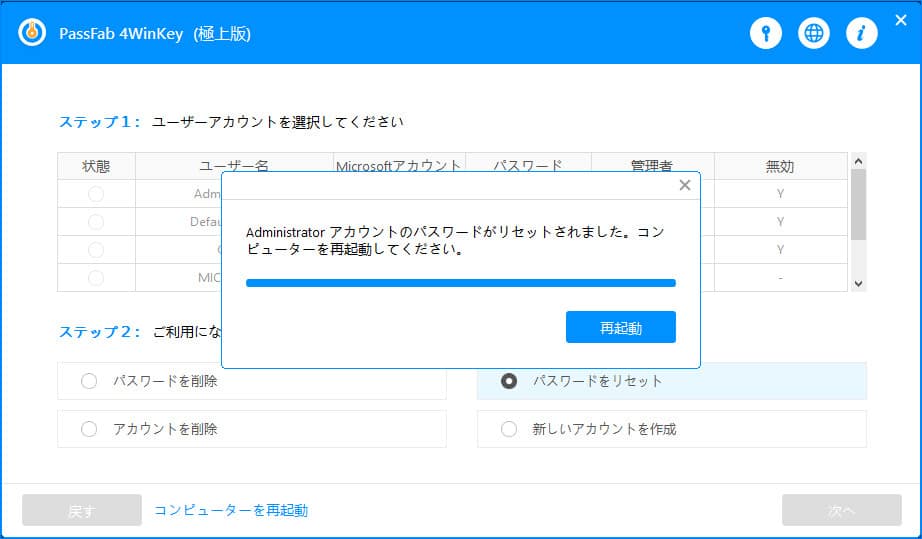
ステップ7:上記の全ステップを実行後、パスワードなしでAcerノートパソコンにログインできるようになるだろう。
方法3.Acerノートパソコンを工場出荷時の設定にリセットする
Acerノートパソコンのパスワードリセット用のツールを使用することの他に、Acerノートパソコンを工場出荷時の設定にリセットすることで、管理者パスワードを解除することも可能である。
しかし、この方法を実行することの欠点は、Acerノートパソコンに含まれるファイル、設定、そしてプログラムが削除されることである。自身のノートパソコンに必要なファイルやデータがないなら、この方法を実行可能である。そうでないなら、方法2を考慮してほしい。Acerノートパソコンを工場出荷時の設定にリセットするには、以下のステップに慎重に従ってほしい:
ステップ1:まず、Acerノートパソコンの電源を消す。
ステップ2:それからAcerノートパソコンの電源を入れ、Acerのロゴが現れたらAltとF10キーを押す。
ステップ3:しばらく待つと、異なるオプションを表示した新しいスクリーンが現れる。
ステップ4:基本的に4つのオプションがあり、「続行」、「PCの電源を切る」、「デバイスの使用」、そして「トラブルシューティング」である。これら4つのオプションのうち、「トラブルシューティング」をクリックする。
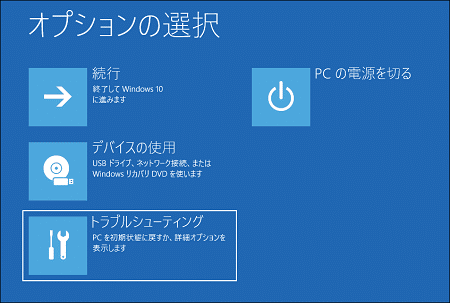
ステップ5:それから、スクリーン上に2つのオプションが現れる:「このPCを初期状態に戻す」と「詳細オプション」である。この2つのうち、「このPCを初期状態に戻す」オプションをクリックする。
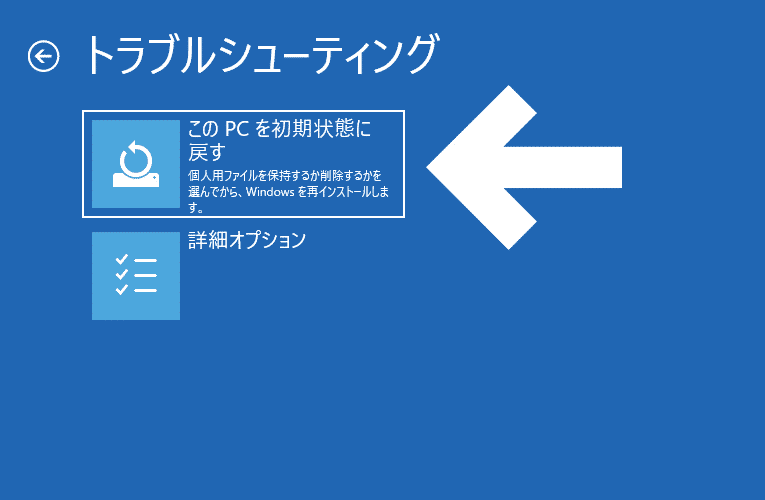
ステップ6:「このPCを初期状態に戻す」のオプションをクリック後、再度「個人用ファイルを保持する」と「すべて削除する」の2つのオプションが表示される。この2つのオプションのうち、「すべて削除する」を選ぶ。
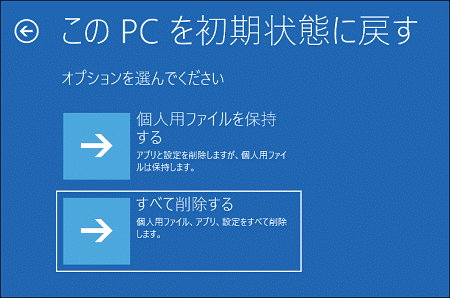
ステップ7:これで完了。「すべて削除する」のオプションをクリックしたら、Acerノートパソコンの全ての個人用ファイル、プログラム、そして設定が削除される準備は完了。
以上がAcerノートパソコンの忘れてしまったパスワードを、ディスクなしでリセットする3つの異なる方法である。
最終考察
データを安全に保つため、デバイスにパスワードを加えることは必須である。しかし時には、デバイスに間違ったパスワードを追加し忘れてしまうことがある。こういった状況で、簡単で安全なパスワードリセットツールを使用することは必須である。このため、私たちはここでAcerノートパソコンのパスワードを、ディスクなしでリセットする方法を説明した。
ディスクなしで、Acerノートパソコンのパスワードをリセットするための多くの方法が利用可能な中で、ここで私たちは効果的で安全なものを詳細に調べた。これら3つのどれかを実行することで(管理者アカウントでリセット、Windowsパスワードリセットでリセット、そして工場出荷時の設定にリセット)、面倒なしでAcerノートパソコンのパスワードをリセットすることができるだろう。
無料ダウンロード